Ako vyriešiť problémy s sieťou pri oprave netadapter

- 886
- 194
- Ferdinand Zúbrik
Rôzne problémy so sieťou a internetom občas vznikajú takmer u každého používateľa. Mnoho ľudí vie, ako opraviť súbor hostiteľov, nainštalovať automatické prijatie adresy IP do parametrov pripojenia, resetovať parametre protokolu TCP/IP alebo vyčistiť vyrovnávaciu pamäť DNS. Nie je však vždy vhodné vykonávať tieto činy ručne, najmä ak nie je jasné, čo presne problém spôsobuje.
V tomto článku ukážem jednoduchý bezplatný program, s ktorým môžete vyriešiť takmer všetky typické problémy s pripojením k sieti takmer jedným kliknutím. Je vhodný v prípadoch, keď internet prestal pracovať po odstránení antivírusu, nemôžete ísť na stránky sociálnych sietí Odnoklassniki a v kontakte, keď otvoríte stránku v prehliadači, uvidíte správu, že sa nemôžete pripojiť k Server DNS av mnohých ďalších prípadoch.
Oprava netadaptéra
Aplikácia na opravu netaDapter nevyžaduje inštaláciu a navyše pre základné funkcie nesúvisiace s zmenou nastavení systému, nevyžaduje prístup správcu. Pre úplný prístup ku všetkým funkciám spustite program v mene administrátora.

Informácie a diagnostika siete
Na začiatok, o tom, aké informácie si môžete pozrieť v programe (zobrazené na pravej strane):
- Verejná adresa IP - externá adresa IP aktuálneho pripojenia
- Názov hostiteľa počítača - názov počítača v sieti
- Sieťový adaptér je sieťový adaptér, pre ktorý sa zobrazujú vlastnosti
- Lokálna adresa IP - interná adresa IP
- Adresa MAC Adresa MAC aktuálneho adaptéra, tiež napravo od tohto poľa je tlačidlo, ak potrebujete zmeniť adresu MAC
- Predvolená brána, servery DNS, server DHCP a maska podsiete - hlavná brána, servery DNS, server DHCP a maska podsiete.
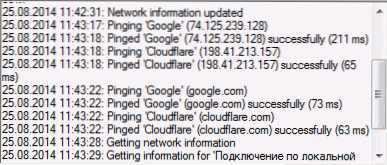
Existujú tiež dve tlačidlá nad určenými informáciami - ping IP a ping DNS. Stlačením prvého, pripojenie s internetom sa skontroluje odoslaním ping na webovú stránku Google na jeho IP adrese, druhé - pripojenie s verejným DNS Google je testované. Informácie o výsledkoch je možné vidieť v dolnej časti okna.
Oprava problémov s sieťou
Ak chcete opraviť určité problémy so siete, na ľavej strane programu označte potrebné body a kliknite na tlačidlo „Spustiť všetky vybrané“ (spustite všetky vybrané). Po dokončení niektorých úloh je tiež vhodné reštartovať počítač. Použitie nástrojov na nápravu chýb, ako vidíte, vyzerá ako „obnovenie systému“ v antivírusovom nástroji AVZ.
V opravách netadapter sú k dispozícii nasledujúce akcie:
- Uvoľnite a obnoviť adresu DHCP - vydanie a aktualizácia adresy DHCP (opätovné pripojenie na server DHCP).
- Vymažte hostiteľský súbor - Vyčistite súbor hostiteľov. Stlačením tlačidla Zobraziť môžete tento súbor zobraziť.
- Clear Static IP Settings - Čistenie statického IP pre pripojenie, inštalácia parametra „Prijat IP -address Automaticky“.
- Zmeňte na Google DNS - Inštalácia adresy DNS 8 Adresy DNS Google.8.8.8 a 8.8.4.4 pre aktuálne pripojenie.
- Vyplachovanie vyrovnávacej pamäte DNS - Čistenie vyrovnávacej pamäte DNS.
- Vymažte tabuľku ARP/Trase- Čistenie smerovacej tabuľky na počítači.
- NetBios Reload and Release - reštartujte NetBios.
- Clear SSL Stav - čistenie SSL.
- Povoliť adaptéry LAN - Zahrnutie všetkých sieťových kariet (adaptéry).
- Povoliť bezdrôtové adaptéry - zapnutie všetkých adaptérov Wi -fi na počítači.
- Resetujte možnosti internetu Zabezpečenie/ochrana osobných údajov - Odseok resetovania prehliadača.
- Nastavte Network Windows Services predvolené - zapnite predvolené inštalácie pre služby Windows Network Services.
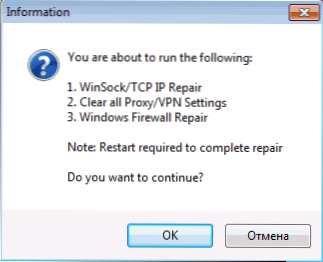
Okrem týchto akcií stlačením tlačidla „Advanced Opravy“ (rozšírená korekcia) v hornej časti zoznamu, Winsock a TCP/IP, vypúšťanie proxy a VPN, opravy brány firewall Windows (neviem, čo presne , ale myslím si, že reset na predvolené nastavenie).
Tu, všeobecne a všetko. Môžem to povedať pre tých, ktorí chápu, prečo to potrebuje, je nástroj jednoduchý a pohodlný. Napriek tomu, že všetky tieto akcie sa môžu vykonávať manuálne, ich prítomnosť v rámci jedného rozhrania by mala skrátiť čas potrebný na vyhľadávanie a opravu problémov siete.
Môžete si stiahnuť netadapariter opravu všetko v jednej zo stránky http: // sourceforge.Sieť/projekty/netadapter/

